w7电脑防火墙打不开怎么办 win7电脑防火墙打不开的解决方法
更新时间:2022-07-07 14:53:04作者:huige
防火墙是w7系统中的一个安全防护软件,开启之后可以更好的保护电脑安全,但是近日有win7旗舰版系统用户要打开防火墙的时候却发现打不开,不知道要如何解决,大家不要慌张,接下来给大家讲述一下win7电脑防火墙打不开的解决方法。
具体步骤如下:
1、在win7电脑中打开任务管理器,直接选择“服务”中的“服务”进入。
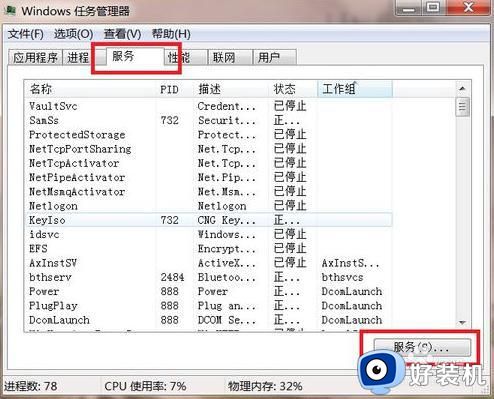
2、在服务界面中找到并右键选中其中的Windows Firewall服务,开始“启动”该服务。
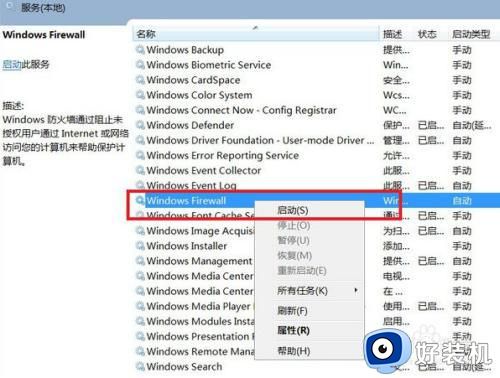
3、电脑会进行启动该服务。这时候就能正常使用防火墙功能了。
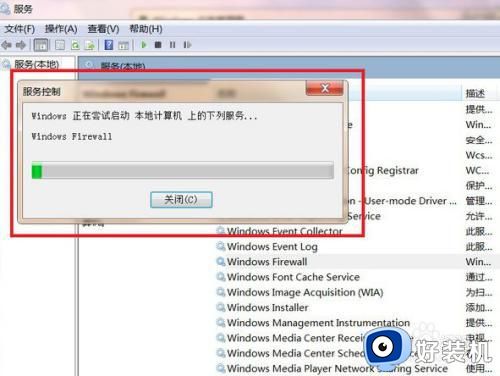
4、直接双击打开Windows Firewall服务,将其设置为“自动”并保存设置,下次电脑开机时就会自动启动防火墙服务。
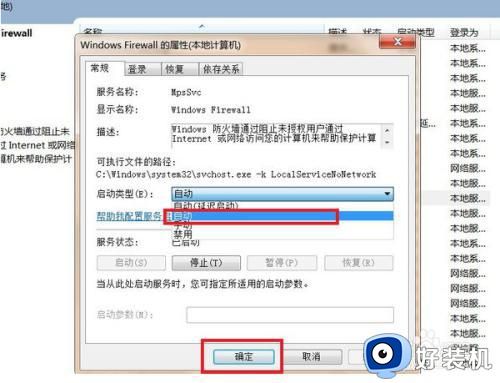
关于w7电脑防火墙打不开的详细解决方法就给大家讲解到这里了,如果你也有遇到一样情况的,可以学习上面的方法来进行解决。
w7电脑防火墙打不开怎么办 win7电脑防火墙打不开的解决方法相关教程
- win7防火墙服务无法启动如何修复 windows7防火墙打不开怎么解决
- win7关闭防火墙后重启又自动打开怎么办 win7防火墙关闭后开机自动打开解决方法
- windows7系统防火墙无法打开要怎么办 windows7自带防火墙无法打不开要解决方法
- win7系统防火墙打不开怎么办 win7无法打开防火墙怎么解决
- win7怎么打开防火墙 win7系统如何打开防火墙
- windows7防火墙为什么打不开没反应 windows7防火墙打不开没反应如何解决
- w7防火墙怎么关闭 w7防火墙在哪里关闭
- win7的防火墙在哪设置 win7的防火墙在哪里开关
- win7电脑中自带防火墙功能的打开和关闭教程
- win7防火墙强制关闭的设置方法 win7怎么关闭防火墙
- win7访问win10共享文件没有权限怎么回事 win7访问不了win10的共享文件夹无权限如何处理
- win7发现不了局域网内打印机怎么办 win7搜索不到局域网打印机如何解决
- win7访问win10打印机出现禁用当前帐号如何处理
- win7发送到桌面不见了怎么回事 win7右键没有发送到桌面快捷方式如何解决
- win7电脑怎么用安全模式恢复出厂设置 win7安全模式下恢复出厂设置的方法
- win7电脑怎么用数据线连接手机网络 win7电脑数据线连接手机上网如何操作
win7教程推荐
- 1 win7每次重启都自动还原怎么办 win7电脑每次开机都自动还原解决方法
- 2 win7重置网络的步骤 win7怎么重置电脑网络
- 3 win7没有1920x1080分辨率怎么添加 win7屏幕分辨率没有1920x1080处理方法
- 4 win7无法验证此设备所需的驱动程序的数字签名处理方法
- 5 win7设置自动开机脚本教程 win7电脑怎么设置每天自动开机脚本
- 6 win7系统设置存储在哪里 win7系统怎么设置存储路径
- 7 win7系统迁移到固态硬盘后无法启动怎么解决
- 8 win7电脑共享打印机后不能打印怎么回事 win7打印机已共享但无法打印如何解决
- 9 win7系统摄像头无法捕捉画面怎么办 win7摄像头停止捕捉画面解决方法
- 10 win7电脑的打印机删除了还是在怎么回事 win7系统删除打印机后刷新又出现如何解决
